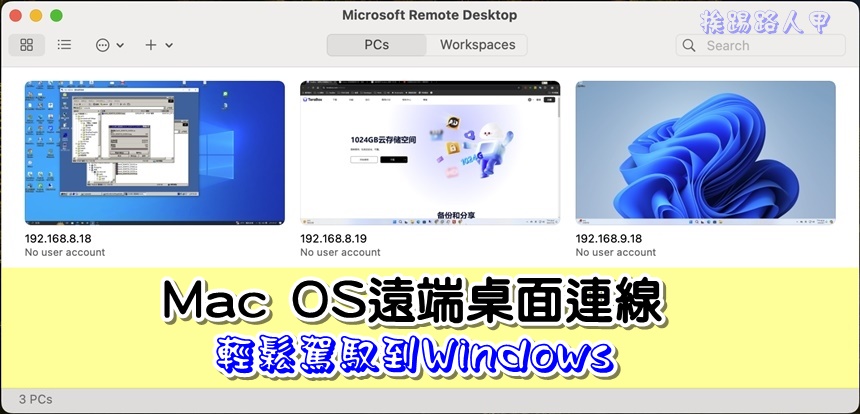隨身社群雜誌 Flipboard
前陣子Google Currents才在Play上正式開放下載,想要與iOS上頗具知名的行動閱讀工具-Flipboard踢一下館,沒想到Flipboard來個大反撲,直搗黃龍在Play Store上架了,Flipboard是非常知名的閱讀網站的工具軟體,靠著翻頁效果與流暢介面而獨樹一格,最重要的是可以匯入整合Google+、Youtube、Reader、Facebook, Twitter、Linkedin、Flickr... 等網站的訂閱內容與發佈的媒體相關資訊,感覺Currents與Flipboard的火藥味十足。

智慧型手機帶來最大的便利就是行動閱讀,網路的蓬勃發展帶動了五花八門的資訊,雖然靠著瀏覽器就能闖天下,但小小的手機畫面切換分頁真不方便,且資訊散落在不同的社群、網頁上,瀏覽器實在很難招架多元化社群資料的整合顯示。就算使用個別的Facebook、Twitter、Google+等社群軟體,還是得一個一個程式切換,實質上影響閱讀的效率與心情,但這些Flipboard都做到了,除了可以讓你整合在一起閱讀各社群分享的資訊外,最令人讚賞的大概是他那迷人的翻頁的書面操作與簡潔畫面資訊,讓使用者也可以感受原來閱讀可以這麼有趣。
Flipboard沒有自動偵測個人喜好閱讀類型的萃取,也就是沒有分析的能力,單純只是將社群好友分享的資訊以不同的面貌來呈現,就是將社群分享的資訊重新排版啦!讓你有更舒服的閱讀版面與視野,且這個版面也可以讓你看到所有社群、訂閱的一切資訊。
【軟體名稱】: Flipboard
【軟體版本】: V 2.0
【軟體類別】: 新聞與雜誌
【軟體性質】: 免費版
【支援語言】: 英文
【系統需求】: Android 2.2以上
【測試平台】: Desire HD,Desire
【Play Store】: http://goo.gl/NGvmE
【iOS版】: http://goo.gl/aUDY2
*2013/03/27更新
Flipboard 推出了2.0版,新增「+」按鈕,讓你輕鬆收集和保存內容到自己創建的雜誌上。
*2012/12/21更新
flipboard 終於支援 android 平板了
Flipboard 為您在手機上匯聚世界各地的故事和生活中的精彩時刻,以雜誌式的精美排版呈現眼前,從iOSA平台到Android平台,輕易的搜索任何内容 — 人物、話題、標簽、博客甚至您喜歡的網站,透過 精美的雜誌佈局翻閲文章、更新、照片和視頻,尤其在iPad大視野的裝置上更是如虎添翼,如今終於支援了Android平板,讓Android使用者一償所願了。

平板的畫面看起來就舒服多了,Flipboard 上綁定 多 個社交網絡,輕鬆簡化您的閲讀與社交體驗,讓閲讀、評論、讚、分享一氣呵成。

——————————————————————————————-
Flipboard安裝與執行
▼使用 QRCode(左圖) 或 Google Play(右圖) 尋找 “Flipboard” 後下載並安裝執行。當然也可以使用Android Play 網頁版方式來安裝哦!進入這裡選按「安裝」透過OTA方式安裝。(iOS請至iTunes下載)

▼Flipboard算是一套資訊閱讀軟體,雜誌般的閱讀版面是最大的特色,在iPad與iPhone早就相當受歡迎,Android版的介面也大致相同,左圖是App進入時出現的歡迎畫面,往上滑動即可出現右圖畫面,先按〔立即開始〕來進入看看引以為傲的雜誌閱讀風格。

▼當第一次使用Flipboard時,會出現主題的選擇,你可以先挑選感興趣的主題(左圖),當然之後也可以追加,確定主題後按下上方的〔完成〕,結果出現如右圖的畫面,畫面中有三區塊,這三個區塊就是左圖打勾的主題。

▼你可以點選這三個區塊來進入閱讀版面,如我選擇「科技」出現如右圖畫面,一個畫面為一則內容,你可以在螢幕上、下滑動來切換內容,因受限於螢幕大小關係,所與iPhone一樣是採上下翻頁動作,至於iPad螢幕較大,所以是採左右翻頁動作。

建立Flipboard帳號
▼之前還記得在歡迎後的畫面有「立刻開始」與「登入」選項,當時先是選擇「立刻開始」來嘗鮮,現在就讓我來建立帳號,首先在主畫面上按下右上的紅色搜尋圖示(左圖),出現中間圖時再選擇「帳號」,接著就在出現的右圖上按下「Flipboard帳號」。

▼如果你已經有帳號,可以選擇「登入」,沒有Flipboard帳號的當然是按下〔創建〕來建立一個新的帳號,輸入要求的資訊後按下中間圖右上方的〔完成〕即可。

新增頻道
▼Flipboard除了翻頁的書本動作外,操作畫面也相當直覺,如主畫面顯示出三個頻道區塊(左圖),使用手指在主畫面上往上滑動(藍色虛線箭頭),即可進入第二頁的頻道畫面,中間圖上可以看到一個「更多」的區塊,按下此區塊即可讓你來新增頻道,右圖是出現頻道的畫面,一樣你可以使用上、下滑動來選擇分類的頻道,如我選擇「科技與科學」。

▼當你選擇了「科技與科學」分類後,發覺挑選錯誤時,可以按下「科技與科學」標題左邊的「<」符號圖示,即可回到上層的分類畫面。在「科技與科學」下一樣使用上、下滑動來選擇區塊頻道上想要顯示的資訊,如我按下「電腦玩物」右邊的「+」符號,結果「+」符號消失了(綠色框),表示已經將此資訊內容加入顯示的頻道區塊中,接著再按下方的紅色「X」圖示來離開,回到區塊頻道上顯然已經出現了「電腦玩物」,點選進入就可以盡情的享受「電腦玩物」提供的資訊內容。

▼你也可以使用文字或語音搜尋想要的標題,如我輸入「挨踢路人甲」,結果有關「挨踢路人甲」的Facebook、Google+、Youtube…等相關通通跑出來,如我點選Facebook頁面旁的「+」符號,接著再按下方的紅色「X」圖示來離開,回到區塊頻道上顯然已經出現了「挨踢路人甲」區塊,點選進入看看我提供的資訊內容。

▼Flipboard有一個「封面故事」的頻道,此頻道會自動整合過濾你的所有頻道中值得閱讀的訊息,其實有時真的蠻方便的,畢竟在短時間內無法一一的閱讀所有資訊,透過這個「封面故事」頻道,可以快速的檢閱重要與即時的資訊。

社群帳號匯入的融合
使用Flipboard的另一個好處,就是可以匯入整合Google+、Youtube、Reader、Facebook, Twitter、Linkedin、Flickr... 等網站的訂閱內容與發佈的媒體相關資訊,有何麼優點呢?不錯!你可以利用上述新增頻道的方式一一的加入自己的版面,如此做就忽略了Flipboard對社群支援融合的能力。
Facebook與Google+是我常去的社群,經過累月累積的讚與+,形成了資訊洪流匯集中心,說實在的每天單單要看這些動態資訊是相當沉重的負擔,因此分門別類形成了Facebook與Google+的另一課題,Google+我習慣使用社交圈方式來過濾G友資訊分類,Facebook則是使用社團與群組朋友的方式,這樣才能分門別類的快速尋找想要的動態資訊。
▼Flipboard與社群帳號的融合,讓你可以進一步的建立更細的頻道區塊,左圖點選帳號,在中間圖上我選Google+出現如右圖,請輸入Google+的社群帳號與密碼後再按〔登入〕。

▼此時Flipboard會出現取得權限畫面,然按下「允許存取」,結果就會出現Google+的動態資訊,你可以開始上、下滑動來翻閱一則一則的內容,回到頻道區塊的畫面上,也可以發現Google+的頻道出現。

▼相同的,Facebook登入時也必須被授權,其作法如下圖的流程。

▼雖然已連結了Google+與Facebook帳號,版面上也出現了頻道區塊,可能我的FB動態資訊太多,一直滑動翻頁真的很辛苦,回到帳號畫面上可以看到已連結的兩個社群。我點選「Google+」來看看。

▼哇!看到選擇的項目中有「我的社交圈」,不說二話點選進入,果然中間圖看到了社交圈上的分類資訊,試著再點選「中文科技資訊圈」,最後按下方的「X」鈕來離開,回到了頻道畫面,竟然看到了「中文科技資訊圈」的區塊,原來連結帳號後可以有更多的資訊項目來過濾資訊的顯示。

▼Flipboard是一個相當不錯的整合閱讀工具,不過我覺得還有一個相當不錯的特色,就是支援社群的讚、+1、留言、分享等互動。

▼產生的頻道區塊如何刪除呢?其操作與iOS雷同,在區塊上按住一段時間,每個頻道區塊上就會出現小小的「X」圖示(左圖),點選這個小圖示即可刪除,若刪除的頻道是有連結的帳號,則會詢問是否要徹底移除服務,若選擇〔是〕就會將連結的Facebook帳號移除。

小結
Flipboard能夠讓你使用相同介面且有統一的單一入口,輕鬆即可匯入整合Google+、Youtube、Reader、Facebook, Twitter、Linkedin、Flickr…等資訊,可說是相當方便實用。因手機的螢幕大小限制關係,我不想在各社群軟體間來回穿梭,所以我選擇了Flipboard當我的行動閱讀工具,加上雜誌風格的翻書動作帶來了直覺式的親切感,當然也引起了更多行動使用者的目光,在簡易的區塊頻道中整合各式社群網站的資訊,讓自己更方便的搜索任何内容或人物,輕鬆打造屬於自己的雜誌。